


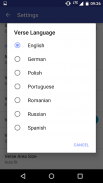
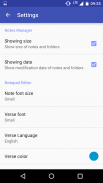
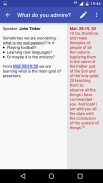
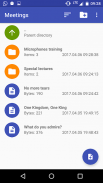
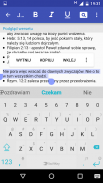
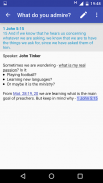
Notepad JT

Mô tả của Notepad JT
This is a continuation of the Notepad JW application. If you have previous version, it need to be uninstalled before installing this one.
Important: In this application you will not automatically find a notes from the previous version of the application.
To manually export notes from old Notepad JW app:
1. Select given notes by long right click on one and short click on rest.
2. Click the Share button and select Google Drive as a destination.
To import notes to new Notepad JT app:
1. Download your notes from Google Drive and place them on your device in the folder: Documents/Notepad JW.
2. In the application click three dots in the corner and select Import notes option.
Why use Notepad JT?
This application was created, because no other app was found, which would be able to show verses in the real time while editing some note. So it is useful for making notes during meetings and congresses - you don't need anymore to switch applications or search paper Bible to see the verse text, it is displayed in the same window as editor. As this application is able to show all verses under links in view mode, it could be also used for speeches at the podium and other tasks during meetings. This app also has sharing option, so you can also use it for making notes during ministry and send them to other preachers.
Abilities
This application consists of two activities:
File Manager and Notepad Editor. In File Manager you can create new notes, open them and create new folders. You can select items by long-click and then: rename, delete, send, cut, copy and paste. In Notepad Editor you can switch between Edit Mode and View Mode. In the first one, last entered verse will be displayed and in the second one you can click on links created from verses to see selected one.
Notes are saved in external storage under html files. You can access them from our PC. It means that you can rename them, delete, move or add new html or txt files from your computer. You can also open txt and html files from other app on your device, like from file explorers, email attachments, bluetooth files etc. You can import them to NotepadJW workspace by clicking Save button (they will be copied to Downloads folder).
Đây là sự tiếp nối của ứng dụng Notepad JW. Nếu bạn có phiên bản trước, nó cần được gỡ cài đặt trước khi cài đặt phiên bản này.
Quan trọng: Trong ứng dụng này, bạn sẽ không tự động tìm thấy ghi chú từ phiên bản trước của ứng dụng.
Để xuất ghi chú thủ công từ ứng dụng Notepad JW cũ:
1. Chọn ghi chú đã cho bằng cách nhấp chuột phải vào một và nhấp chuột ngắn vào phần còn lại.
2. Nhấp vào nút Chia sẻ và chọn Google Drive làm điểm đến.
Để nhập ghi chú vào ứng dụng Notepad JT mới:
1. Tải xuống ghi chú của bạn từ Google Drive và đặt chúng trên thiết bị của bạn trong thư mục: Documents / Notepad JW.
2. Trong ứng dụng, nhấp vào ba dấu chấm ở góc và chọn tùy chọn Nhập ghi chú.
Tại sao nên sử dụng Notepad JT?
Ứng dụng này đã được tạo, bởi vì không có ứng dụng nào khác được tìm thấy, có thể hiển thị các câu thơ trong thời gian thực trong khi chỉnh sửa một số ghi chú. Vì vậy, nó rất hữu ích để ghi chú trong các cuộc họp và đại hội - bạn không cần phải chuyển đổi ứng dụng hoặc tìm kiếm Kinh Thánh trên giấy để xem văn bản câu thơ, nó được hiển thị trong cùng cửa sổ với trình soạn thảo. Vì ứng dụng này có thể hiển thị tất cả các câu dưới liên kết trong chế độ xem, nên nó cũng có thể được sử dụng cho các bài phát biểu tại bục giảng và các nhiệm vụ khác trong các cuộc họp. Ứng dụng này cũng có tùy chọn chia sẻ, vì vậy bạn cũng có thể sử dụng nó để ghi chú trong khi truyền giáo và gửi chúng cho các nhà thuyết giáo khác.
Khả năng
Ứng dụng này bao gồm hai hoạt động:
Trình quản lý tệp và Notepad Editor. Trong Trình quản lý tệp, bạn có thể tạo ghi chú mới, mở chúng và tạo các thư mục mới. Bạn có thể chọn các mục bằng cách nhấp dài và sau đó: đổi tên, xóa, gửi, cắt, sao chép và dán. Trong Notepad Editor, bạn có thể chuyển giữa Chế độ chỉnh sửa và Chế độ xem. Trong câu đầu tiên, câu thơ được nhập cuối cùng sẽ được hiển thị và trong câu thứ hai, bạn có thể nhấp vào các liên kết được tạo từ các câu thơ để xem câu đã chọn.
Ghi chú được lưu trong bộ nhớ ngoài dưới tệp html. Bạn có thể truy cập chúng từ PC của chúng tôi. Điều đó có nghĩa là bạn có thể đổi tên chúng, xóa, di chuyển hoặc thêm các tệp html hoặc txt mới từ máy tính của bạn. Bạn cũng có thể mở tệp txt và html từ ứng dụng khác trên thiết bị của mình, như từ trình khám phá tệp, tệp đính kèm email, tệp bluetooth, v.v. Bạn có thể nhập chúng vào không gian làm việc của NotepadJW bằng cách nhấp vào nút Lưu (chúng sẽ được sao chép vào thư mục Tải xuống).

























